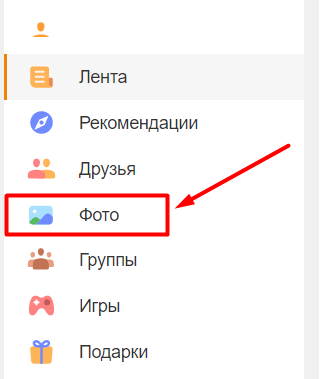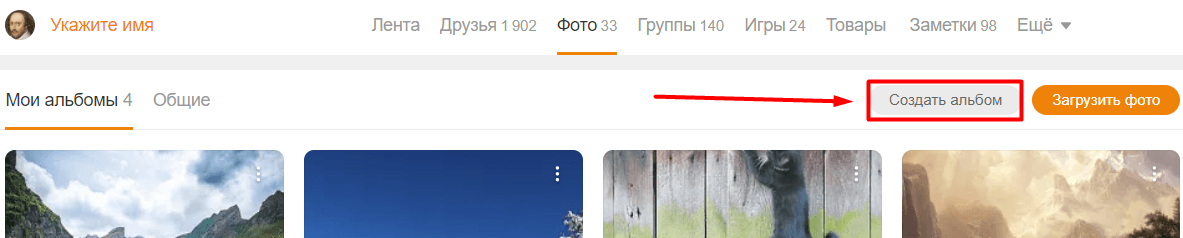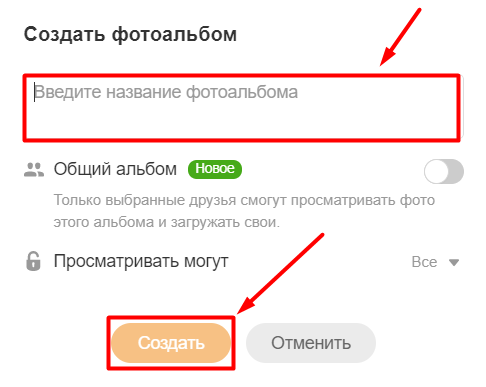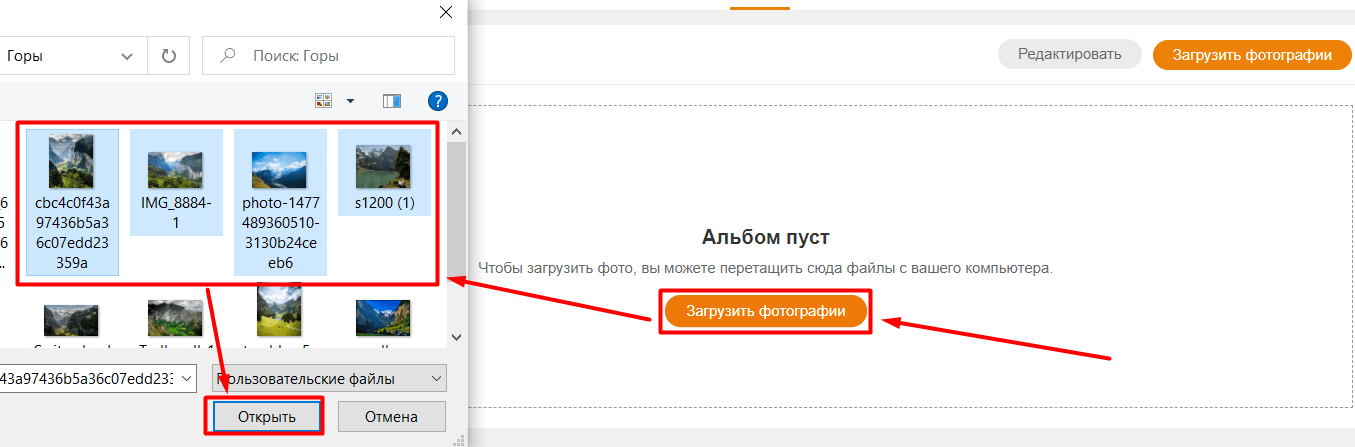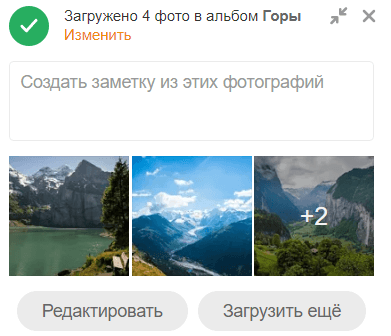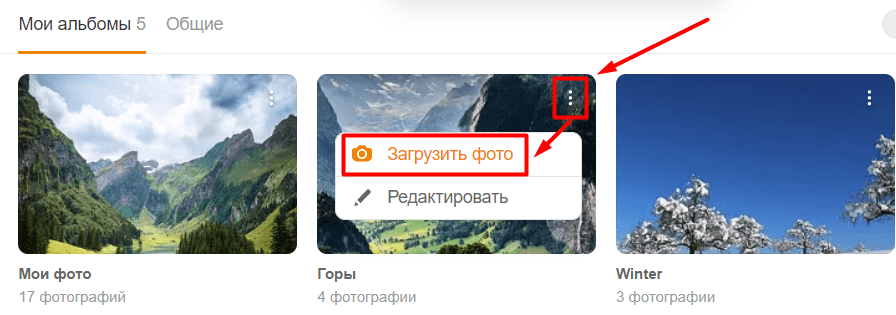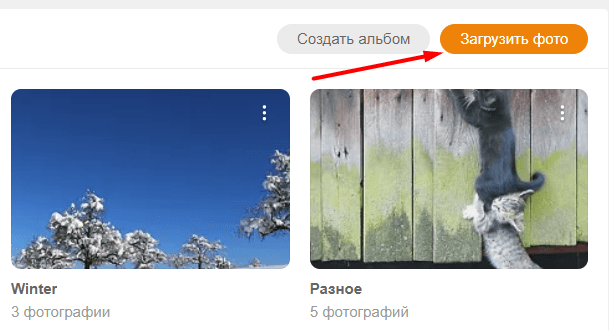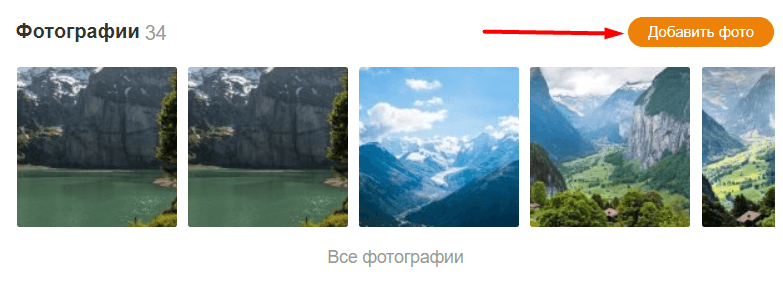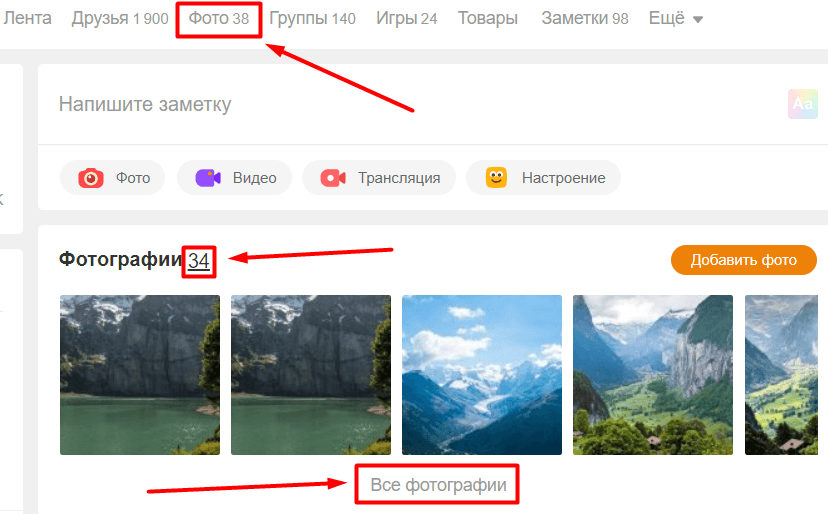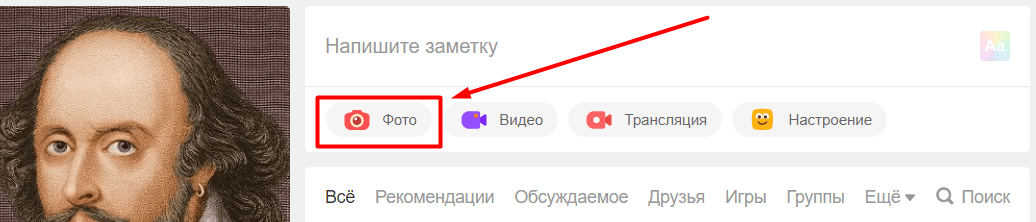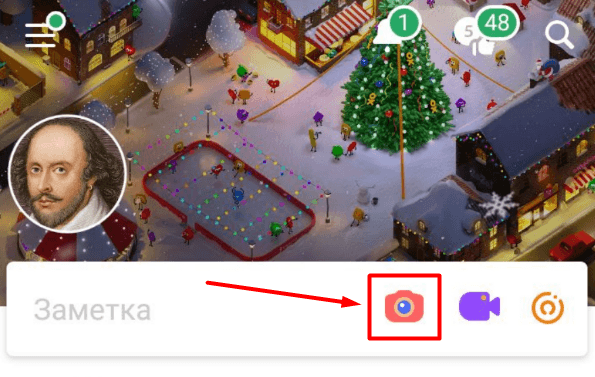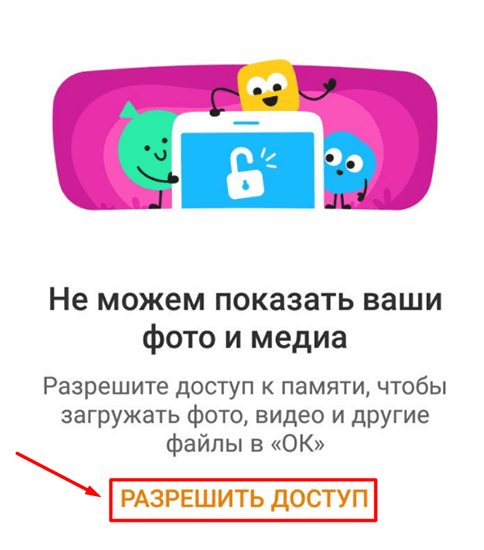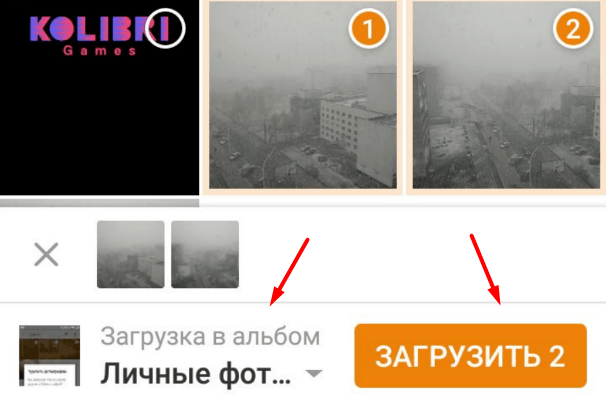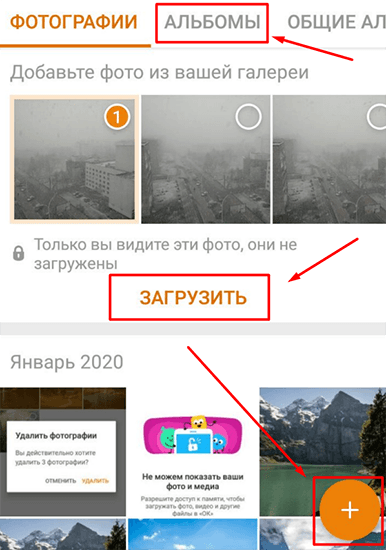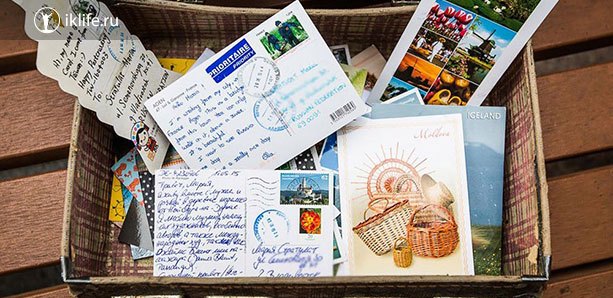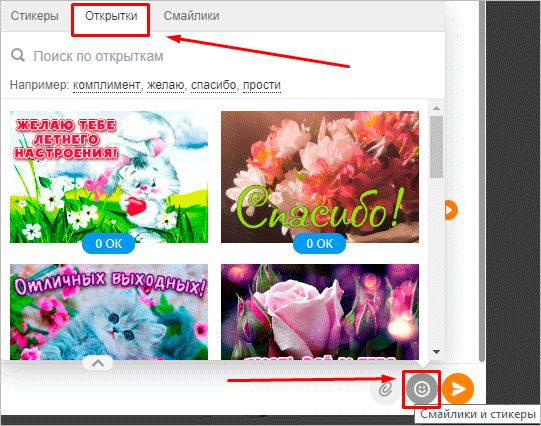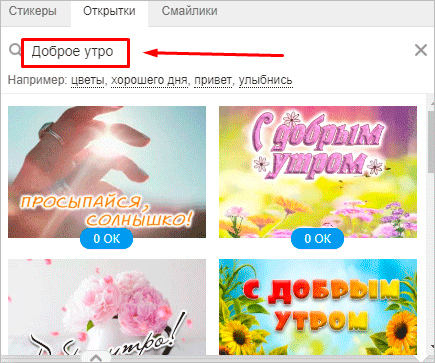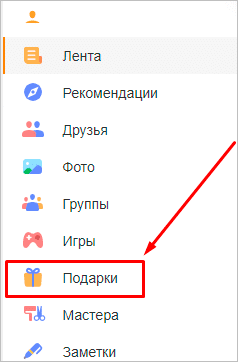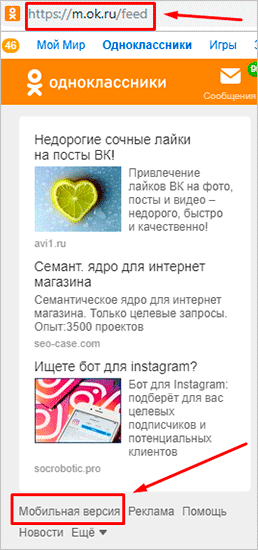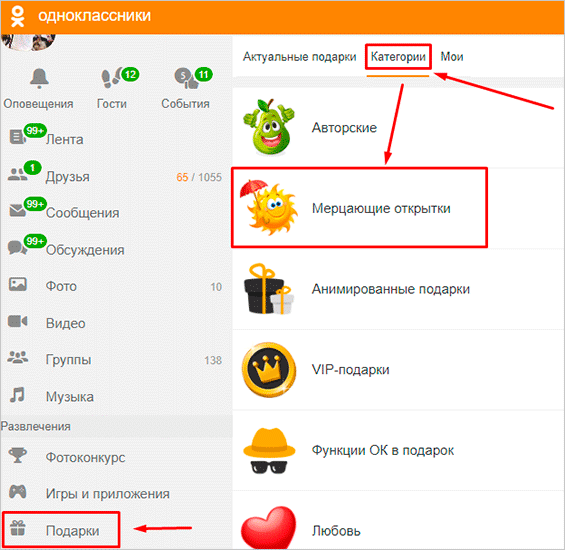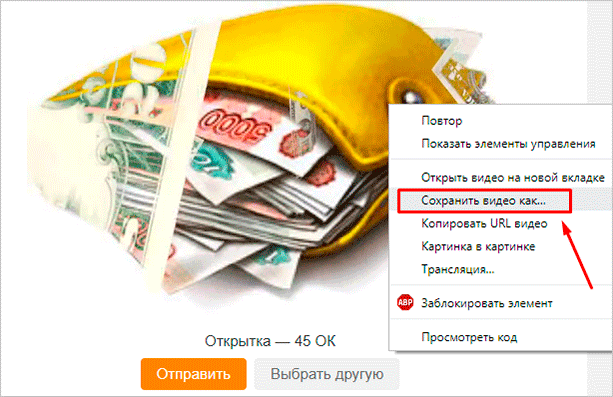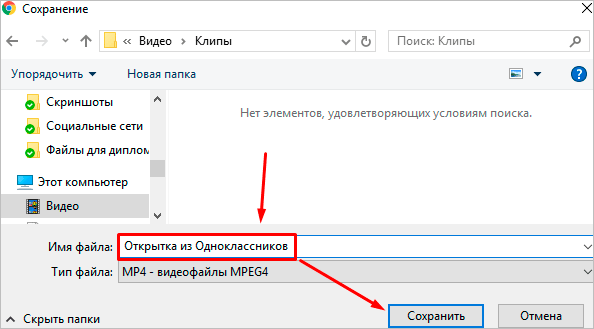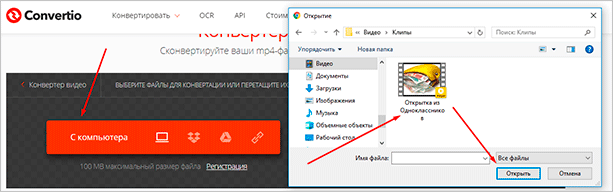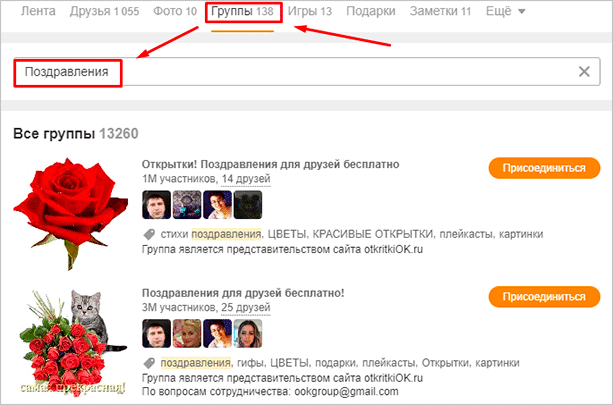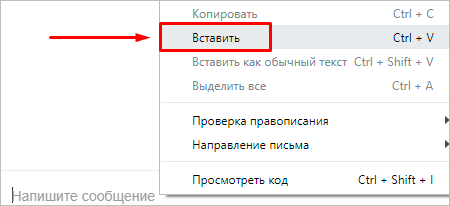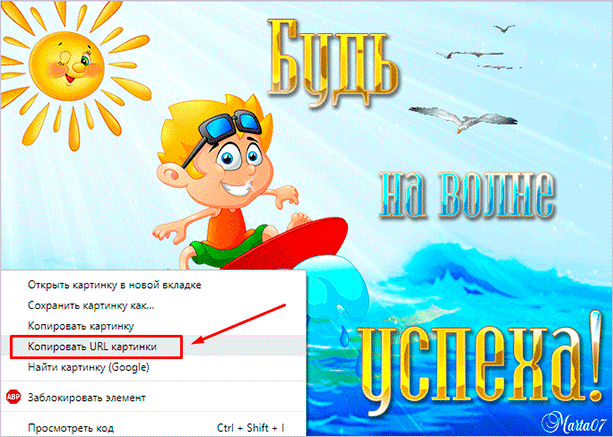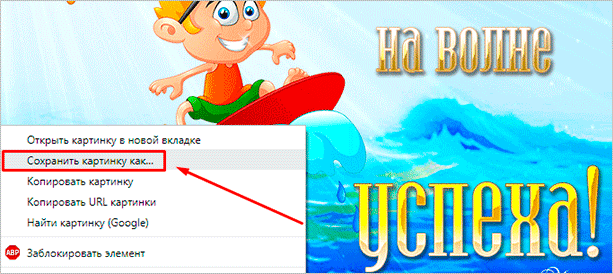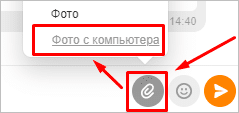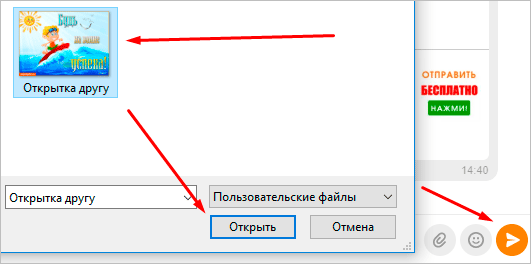Как сделать ссылку картинкой в одноклассниках
Как сделать активную ссылку в Одноклассниках: на свой профиль, другого человека, группу, фото или видео
Здравствуйте, друзья! Думаю, с каждым случалась следующая ситуация: Вы нашли интересное фото или видео в Интернете или на Одноклассниках и хотели бы поделиться им с друзьями, а может, наткнулись в социальной сети на страничку своей одноклассницы и хотите отправить ссылку на ее профиль другим людям, или кто-то попросил адрес Вашего профиля.
В общем, какая бы не была ситуация, вопрос один: как можно сделать ссылку в Одноклассниках? Именно с ним мы сейчас и разберемся.
Как сделать ссылку на свою страницу
И так, если Вам она нужна на свою страницу в Одноклассниках, зайдете в свой профиль и в меню под главным фото выберите пункт «Изменить настройки».
Дальше в списке слева перейдите на вкладку «Основные».
В окне посредине откроются различные поля с данными Вашего профиля. Нас интересует пункт «Ссылка на профиль». Скопируйте всю строку, которая будет напротив данного пункта. Для этого выделите ее и нажмите на клавиатуре Ctrl+C.
Выделить только адрес у меня не получилось, поэтому скопировался и другой текст.
Теперь откройте на компьютере, например, блокнот, или документ Word, и вставьте в него весь скопированный текст: для этого нажмите клавиши Ctrl+V. Нас интересует только одна строчка, поэтому удаляем все лишнее.
В результате, у Вас в документе останется только ссылка на Вашу страницу в Одноклассниках. Ее можно скопировать и отправить, например, в сообщении нужному человеку, или добавить в комментарий любой записи или фото.
Для примера я отправила ее сообщением. Поскольку мы сделали активную ссылку на свой профиль в Одноклассниках, то тот человек, которому я отправила сообщение, кликнув по ней, сразу перейдет на мою страницу.
Есть еще один способ, как узнать в Одноклассниках адрес на свою страничку, и, он проще описанного выше.
Для этого, находясь на своей страничке, обратите внимание на адресную строку браузера. Там будет что-то вроде https://ok.ru/feed. Теперь кликните по своему имени, чтобы вместо ленты открылся список именно Ваших действий в социальной сети.
После этого в адресной строке браузера текст изменится – это и есть ссылка на Ваш профиль. Выделите ее и скопируйте. Дальше можете или вставить в любой текстовый документ, как было описано выше, или отправить по почте или в сообщении.
Ссылка на человека
Если же Вы хотите сослаться на профиль друга в Одноклассниках, или любого другого человека, то сначала перейдите на его страничку. Я выбрала человека из списка друзей и кликнула по нему.
Находясь на главной странице друга, скопируйте весь текст из адресной строки браузера – это и есть то, что нас интересует.
Теперь можете отправить ее кому-то. Я же, добавлю в ленту. Для этого кликаю на своей странице по полю «О чем Вы думаете?» и вставляю скопированный текст. Затем нужно нажать кнопочку «Поделиться».
Заметка с ссылкой на профиль друга будет добавлена в ленту. Кликнув по изображению аватарки или имени, любой человек перейдет на его страницу.
Ссылку на группу
Если Вы являетесь администратором группы и хотите в своей группе сослаться на любую другую, то прочесть об этом подробное описание, можно в статье: как добавить ссылку в Одноклассниках.
Если Вы просто хотите отправить сообщение другу с электронным адресом или сделать заметку в Одноклассниках, в которой он будет указан на группу, тогда на своей страничке в Одноклассниках кликните по пункту меню «Группы».
Дальше найдите нужную группу и кликните по ней.
После того, как откроется главная страничка, выделите и скопируйте то, что будет написано в адресной строке браузера – это и будет адрес выбранной группы.
Можете отправить ее сообщением, вставить в статус на своей страничке, сделать заметку. Я отправила ее другу в сообщении, и когда он кликнет по ней, сразу перейдет на главную страничку группы.
Ссылка на сайт
Сослаться в Одноклассниках можно и на сторонние Интернет ресурсы. Для этого откройте нужный сайт в браузере, выделите и скопируйте текст в адресной строке.
Теперь заходите в свой профиль Одноклассников и вставляйте скопированный текст – это может быть сообщение, заметка, статус. В примере, я добавила ссылку на сайт в ленту. Люди, которые есть у меня в друзьях, увидят ее, а кликнув по названию сайта (этот текст выделен красным и является нужным адресом), сразу перейдут на указанную страничку в Интернете.
Как делать ссылку на фото или видео
Сделать ссылку в Одноклассниках можно и на фото или видео, которое Вам понравилось в данной социальной сети. Откройте нужную фотографию и в меню, которое находится под ней, кликните по пункту «Получить ссылку». Затем скопируйте весь текст, который отобразится в выбранном поле.
Скопировать ее на открытое фото также можно и из адресной строки браузера. Для этого выделите адрес и нажмите Ctrl+C.
Ссылка на фото готова. В примере я отправила ее другу сообщением.
Если Вам нужно получить адрес для загруженного видео в Одноклассниках, откройте его, чтобы начать просмотр. Справа вверху Вы увидите два значка. Кликните по тому, который подписан «Ссылка». После этого откроется небольшое окошко с адресом, скопируйте его, нажав на кнопочку «Копировать».
Еще один способ, как сделать ссылку на видео – это открыть его и скопировать весь текст из адресной строки браузера.
Теперь можете вставить скопированный текст с адресом в сообщение, статус, заметку.
Надеюсь, с этим вопросом мы разобрались, и Вам понятно, как можно сделать ссылку на свою страницу или на профиль другого пользователя Одноклассников, на группу, другой сайт в Интернете, фото или видео.
Как легко и быстро добавить фото в Одноклассники с компьютера и телефона
Здравствуйте, уважаемые читатели!
В Одноклассниках по несколько раз в год выкатывают новые обновления. Вот и фотографии в ОК уже загружаются не совсем так, как это делалось раньше. Так что большинство инструкций по загрузке изображений на ok.ru безнадежно устарели. Представляю самую свежую и актуальную информацию о том, как добавить фото в Одноклассники. Также в статье вы найдете несколько важных советов, которые помогут уберечь личные снимки от кражи или использования посторонними лицами.
С компьютера
Разработчики всячески подталкивают пользователей к добавлению свежей информации о себе. Так что кнопочку для загрузки можно найти практически в любом уголке сайта. Давайте разберемся, как и откуда можно добавить фотографии в Одноклассники.
Через раздел “Фото”
Загрузка через специально предназначенный раздел на сайте – это самый привычный и логичный способ (по моему мнению). Для закачки вам необходимо авторизоваться на ok.ru и перейти в фотораздел. Попасть туда можно, кликнув на одноименный пункт в главном меню.
Такой же раздел есть в группах и пабликах в Одноклассниках. Так что аналогичным способом можно выложить фотоснимки в группу.
Теперь у вас есть три пути:
Давайте подробнее рассмотрим каждый вариант.
Создание нового альбома
Для начала нажмите “Создать альбом”.
Откроется диалоговое окно, в котором нужно будет ввести название и кликнуть “Создать”.
Обратите внимание на дополнительные настройки приватности. Вы можете ограничить круг лиц, которым будет разрешено просматривать фотографии. При желании можно даже закрыть доступ всем пользователям. Тогда содержимое сможете видеть только вы, когда войдете в свой аккаунт. При этом вы в любой момент сможете переслать любое изображение в личном сообщении.
Вы окажетесь в окне созданного альбома. Нажмите “Загрузить фотографии”. Откроется стандартное окно Windows (или macOS), в котором нужно будет выбрать файлы, после чего кликнуть “Открыть”.
Вы также можете просто выделить и перетащить нужные изображения из папки на ПК прямо в окно браузера с ok.ru.
Когда снимки будут загружены, вы увидите их на странице. Плюс появится небольшое всплывающее окошко с уведомлением о том, что процесс удачно завершился.
Добавление в существующий альбом
Поместить снимки в фотоальбом, который был создан заранее, можно прямо из фотораздела. Кликните на три вертикальные точки в правом верхнем углу миниатюры альбома. Выпадет меню, в котором следует выбрать пункт “Загрузить фото”. После этого появится окно проводника. Вам останется только найти нужные картинки и нажать “Открыть”.
Можно открыть любой старый фотоальбом и добавить в него снимки точно так же, как мы добавляли их в новый. То есть с помощью кнопки или простым перетаскиванием.
Используем кнопку “Загрузить фото”
Фотоснимки с компьютера не обязательно сразу помещать в существующий фотоальбом или создавать новый. Их можно скинуть прямо в фотораздел. Для этого нужно использовать кнопку “Загрузить фото” или мышкой перенести файлы из проводника прямо в окно Одноклассников. При этом изображения будут автоматически помещены в место под названием “Мои фото”.
С главной страницы профиля
Быстро и удобно закинуть снимки можно прямо с личной страницы ОК. Для этой цели там расположены 2 кнопочки.
Первая с недвусмысленным названием “Добавить фото” расположена в блоке “Фотографии”. После нажатия на нее вы окажетесь в проводнике Windows и вам останется только выбрать необходимые файлы на ПК.
Вторая расположена в блоке создания заметок. По логике размещения она должна добавлять картинки именно в создаваемые заметки. Но видимо, у разработчиков по этому поводу другое мнение. Кнопка “Фото” выполняет в точности такую же функцию, что и “Добавить фото”, – позволяет закачать изображения с компьютера. Непонятно, недоработка это или такое оригинальное решение, а также будет ли оно исправлено. Да и неважно. Пока что это работает, так что можно смело пользоваться.
А еще на вашей страничке есть целых три ссылки, по которым можно перейти в фотораздел. Отметил их на скриншоте ниже.
Из ленты новостей
Первая страница, на которую попадает пользователь после авторизации на ok.ru, – это лента новостей. Так вот, можно прямо из ленты добавить новые материалы к себе в фотораздел. Для этого есть уже знакомая нам кнопка “Фото” в блоке создания новой заметки. Алгоритм действий тот же: кликаете на нее и выбираете на компьютере нужные файлы.
С телефона
Для добавления снимков со смартфона можно использовать как официальное приложение ОК, так и мобильную версию сайта. Закачка через мобильную версию социальной сети – это что-то среднее между этим процессом в приложении и полной версии веб-сайта. У тех, кто уже добавлял изображения с ПК или хотя бы читал инструкции, точно все получится.
А вот на приложении давайте остановимся чуть подробнее. Кнопки добавления в нем можно найти в уже знакомых нам местах:
Вот, например, как выглядит эта заветная кнопка в новостной ленте.
Если вы никогда раньше не пользовались приложением для добавления медиафайлов в Одноклассники, то вам для начала придется разрешить доступ к памяти телефона.
После того как будут даны разрешения, вы сможете добавить любые фотоснимки из галереи смартфона или планшета. Просто отметьте все нужные файлы на устройстве и тапните “Загрузить”. При желании предварительно можно выбрать фотоальбом, в который будут загружены файлы.
Немного больше инструментов можно найти в фоторазделе. Попасть туда можно из главного меню. В верхней части экрана есть небольшая карусель, на которой показаны последние снимки из альбома мобильного. На ней можно отметить несколько штук для загрузки.
В правом нижнем углу есть кнопка со знаком “+”. После нажатия на нее вы опять же попадете в галерею телефона и сможете выбрать файлы. А вот для того, чтобы выбрать место, в которое вы хотите поместить изображения, нужно будет перейти на вкладку “Альбомы”.
Как сохранить к себе чужие фотографии в ОК
Кроме публикации личных фотографий, вы вправе сохранять к себе любые картинки из интернета или из социальной сети. Для этого откройте понравившееся изображение и нажмите “Сохранить фото”. Откроется окошко со списком ваших фотоальбомов. Выберите тот, в который хотите скопировать картинку.
Вы также можете скачать файл на свое устройство. Для этого следует кликнуть на надпись “Сохранить на компьютер”.
Где можно взять бесплатные открытки для поздравления друзей в Одноклассниках
Здравствуйте, дорогие читатели блога iklife.ru!
На ok.ru есть огромное количество статичных, музыкальных, анимированных и просто мерцающих открыток. К сожалению, многие из них являются платными. За один такой презент придется заплатить от 1 до 45 ОК. В этой статье я расскажу, где найти и как отправить бесплатные открытки в Одноклассниках.
В специальном разделе в сообщениях
Самый простой и быстрый способ отправить открытку в личном сообщении – выбрать один из бесплатных вариантов в окне переписки. Никто, кроме вас и участников беседы, такое послание не увидит.
Откройте переписку с человеком, которому хотите преподнести презент и нажмите кнопку со смайликом. Перейдите во вкладку “Открытки”.
На этой вкладке вы найдете довольно много бесплатных графических пожеланий. Кликните на понравившийся вариант с пометкой “0 ОК”, и изображение сразу же отправится и отобразится в переписке.
Социальные сети и Одноклассники в том числе не стоят на месте. Разработчики регулярно вносят изменения в интерфейс и функционал сайта и приложения. Вот и каталог открыток не остался без внимания. На момент начала подготовки статьи, которую вы сейчас читаете, большинство открыток, доступных для отправки в личных сообщениях, были платными. Лишь изредка попадались варианты за 0 ОК.
А спустя некоторое время я обнаружил, что абсолютно все изображения и анимации в диалогах стали бесплатными. Постоянное ли это нововведение или краткосрочная акция, неизвестно. Так что активно пользуйтесь возможностью, пока она есть.
Даже если такой акции неслыханной щедрости от администрации ОК придет конец, и вернутся старые расценки, то часть открыток все равно останется бесплатной. Нужно будет только поискать вариант за 0 ОК среди платных предложений в каталоге.
Итак, если вы уже определились с тематикой поздравления, то можете ускорить поиск подходящего варианта. Для этого введите в поисковую строку запрос по теме изображения, которое хотите найти. Например, по запросу “Доброе утро” вы найдете отличные пожелания к началу дня, а по запросу “Лето” получите подборку тематических картинок и анимаций к жаркому времени года.
Тем, кто с темой пожелания не определился, рекомендую просто полистать каталог. Среди огромного количества поздравлений и пожеланий вы обязательно найдете что-то подходящее.
Каталог пожеланий в мобильном приложении значительно уступает каталогу в веб-версии социальной сети в плане разнообразия. А в мобильной версии сайта такого каталога и вовсе нет. Так что для поиска и отправки открыток рекомендую всем пользоваться полной версией сайта. Там вы сможете найти больше оригинальных пожеланий и поздравлений.
Если отправленная вами анимация в диалоге выглядит не так, как вы ожидали, или передумали и уже не хотите, чтобы собеседник видел ваше послание, то можете удалить открытку, удалив сообщение, к которому ее прикрепили.
В разделе платных подарков
Большие красивые анимированные открытки за 45 ОК можно найти в разделе подарков и оттуда же платно их подарить. Цена довольно высокая. Но за эту цену презент появится у пользователя в списке полученных подарков и будет отображаться у него на аватарке.
Попасть в раздел с анимациями можно двумя способами.
Способ 1. Кликнуть на кнопку “Сделать подарок”, расположенную на странице пользователя, которому готовите сюрприз.
Способ 2. Перейти в раздел “Подарки” через меню вашей страницы.
Независимо от выбранного способа вы попадете на страницу с популярными на данный момент подарками. Здесь вы можете подобрать обычный подарок и сразу же отправить его. Для перехода к открыткам кликните на меню “Категории” и выберите пункт “Популярные открытки”.
Вы попадете в каталог платных карточек, предназначенных для дарения другим пользователям. Большая часть из них – анимированные или мерцающие карточки, но встречаются и статичные иллюстрации. Но за любой из вариантов с вас потребуют 45 ОК. Ниже я поделюсь хитростями, как любой подарок из этого каталога отправить бесплатно.
При отправке описанными ниже способами иллюстрация не будет размещена на аватарке или в списке подарков пользователя. Она будет находиться либо в переписке, либо в комментариях пользователя, в зависимости от того, куда вы ее отправите.
Для отправки статичного изображения достаточно сделать скриншот и переслать его пользователю. Узнать, что такое скриншот, можно здесь, а подобрать удобную программу для скриншотов и разобраться, как их делать, можно на этой странице.
Для бесплатной отправки анимаций придется выполнить более сложные махинации. Но не переживайте, после 2 – 3 повторений вы научитесь, и весь процесс будет занимать у вас не больше минуты.
Зайдите на свою страницу и переключитесь в мобильную версию сайта. Для этого кликните на надпись “Мобильная версия”, которая находится под рекламными блоками в левой части страницы, или добавьте “m.” перед ok.ru и нажмите Enter.
Используя мобильную версию сайта, перейдите на страницу “Подарки” и во вкладке “Категории” выберите “Мерцающие открытки”.
Кликните на понравившуюся анимацию. Вы попадете на новую страницу, на которой можно ее просмотреть.
Если вы сразу попали на страницу выбора пользователя, которому предназначается презент, значит, вы выбрали статичную картинку. Для ее отправки воспользуйтесь инструкцией выше.
Нажмите на значок “Play” для просмотра анимации. После этого кликните правой кнопкой мыши по GIF и в открывшемся контекстном меню выберите пункт “Сохранить видео как…”.
Дайте название сохраняемому видео и выберите папку на компьютере, в которую хотите его сохранить.
Теперь у вас есть видеозапись в формате MP4, которую при желании вы уже можете загрузить в Одноклассники. Однако оно будет очень коротким, и для просмотра его постоянно нужно будет повторно включать. Чтобы сделать файл таким же, каким он был в ОК, нужно формат MP4 конвертировать в GIF. Для этих целей существует огромное количество онлайн-конвертеров. Я использую сервис Convertio. Можете воспользоваться им или по запросу “конвертер в гиф” поискать в Яндексе или Google другой подходящий вам сервис.
Откройте онлайн-конвертер MP4 в GIF и загрузите в него видеооткрытку.
После того как видео будет загружено, и появится надпись “Подготовлено”, нажмите кнопку “Конвертировать”.
Убедитесь, что для конвертирования выбран формат GIF.
Дождитесь, пока конвертер сделает свою работу, после чего нажмите “Скачать”.
Теперь у вас есть полноценная анимация, которую вы можете загрузить на ok.ru так же, как и обычную фотографию, и отослать ее другу.
Также вы можете добавить заметку с изображением или анимацией к себе на страницу и упомянуть нужного пользователя с помощью символа “@” либо отметить человека на картинке. Так он получит оповещение и увидит поздравление или пожелание.
Группы в Одноклассниках
Для тех, кому не нравится способ со скачиванием и конвертацией в GIF, могу предложить более простой способ подобрать пожелания, не покидая соцсети. На ОК можно найти несколько тысяч групп с поздравлениями.
Перейдите в раздел “Группы” и введите в поисковую строку запрос “Открытки” или “Поздравления”. В результате вы получите более 12 000 групп с анимированными и статичными поздравлениями.
Зайдите в любую из групп и полистайте ленту. В ней вы найдете множество подходящих картинок. Для удобства можете перейти в фотоальбомы группы. Обычно в альбомах группируют фото по праздникам, и вам будет легче найти то, что нужно.
Откройте понравившуюся открытку, после чего щелкните по ней правой кнопкой мыши. В выпадающем списке выберите “Копировать URL видео”.
Перейдите в переписку с пользователем, с которым хотите поделиться анимацией, и вставьте ссылку в поле набора сообщений.
Дождитесь, пока анимация загрузится. После того как ее миниатюра появится ниже ссылки, удалите ссылку. При желании дополните иллюстрацию собственным текстом и отправьте сообщение.
При желании вы можете сохранить видеооткрытку к себе на компьютер, после чего конвертировать ее в GIF так, как это делали с платными поздравлениями.
Можно отправить иллюстрацию прямо из группы с помощью кнопки “Поделиться”, но тогда она будет со ссылкой на сообщество, в котором вы ее нашли, либо вместо поздравления придет одна только ссылка.
Несколько популярных тематических групп в ОК:
Все понравившиеся изображения можно добавлять к себе в закладки, чтобы в будущем не искать их, когда появится необходимость.
Тематические сайты
Если даже в группах ОК вы не нашли подходящего поздравления, то тогда стоит обратиться к сторонним ресурсам. Вы можете найти подходящий ресурс в поисковике или воспользоваться сайтом из списка, который я для вас подготовил.
Список самых популярных интернет-ресурсов с изображениями, анимациями и другими поздравлениями:
Самый быстрый способ поделиться иллюстрацией со стороннего веб-ресурса в Одноклассниках – скопировать в сообщение ее адрес. Для этого на любой странице с пожеланиями откройте понравившуюся вам открытку. Щелкните по ней правой кнопкой мыши, после чего из выпадающего списка выберите пункт “Копировать URL картинки” или “Копировать адрес изображения” (в разных браузерах надпись может отличаться, но смысл остается тот же).
Перейдите в диалог с другом, которому хотите отправить картинку, и вставьте скопированную ссылку. Дождитесь, пока изображение загрузится, и появится ее миниатюра, после чего удалите ссылку и отправьте сообщение.
Если по какой-то причине иллюстрация в сообщении не появляется, попробуйте способ с сохранением изображения на компьютер.
Выберите изображение и кликните по нему правой кнопкой мыши. В открывшемся меню выберите пункт “Сохранить картинку как…” или “Сохранить изображение как…” (в зависимости от браузера, который вы используете). Выберите папку, в которую хотите сохранить иллюстрацию, и нажмите кнопку сохранения.
В диалоге с пользователем нажмите на значок скрепки и выберите пункт “Фото с компьютера”.
Найдите сохраненное изображение на вашем ПК и нажмите “Открыть”. После того как оно загрузится в диалог, отправьте сообщение.
Почти на каждом сайте с поздравлениями и пожеланиями есть кнопка для отправки открытки или инструкция, как это сделать. Не рекомендую пользоваться ни кнопками, ни инструкциями. Вместо полноценного поздравления, в переписке вы увидите только ссылку на страницу, с которой вы его отправляли.
Такой способ можно использовать только для отправки музыкальных открыток. И то намного лучше будет смотреться, если вы отправите анимацию в сообщении и к ней прикрепите подходящую песню.
Заключение
Выбирайте любой из описанных способов и добавляйте открытки в комментарии, к себе в заметки или отправляйте другу в личном сообщении. Чаще заходите в группы и на сайты с пожеланиями. На каждом ресурсе они регулярно обновляются, так что вы каждый день сможете найти что-то интересное. Особенно много нового появляется к национальным или мировым праздникам.
А на этом у меня все. Добавляйте страницу в закладки, чтобы не потерять список сайтов с открытками и инструкции по их отправке. А также возвращайтесь почитать новые статьи о социальных сетях и не только.